Kao što znate, Linux operativni sustavi imaju ogroman broj ugrađenih terminalnih naredbi koje izvršavaju širok spektar radnji. Neki od njih omogućuju instaliranje programa, drugi su za upravljanje logičkim volumenima i tvrdim diskovima. Među njima postoje oni koji su dizajnirani za interakciju s datotekama. Jedna od tih naredbi se zove dodir, a upravo o njoj želimo razgovarati u okviru ovog materijala za obuku.
Korištenje dodirne naredbe u Linuxu
Za upotrebu naredbe dodir na Linuxu morate naučiti njegovu sintaksu i razumjeti principe unosa. S tim ne bi trebalo imati problema, jer je sam uslužni program prilično jednostavan, a dostupne opcije mogu se riješiti u samo nekoliko minuta. Krenimo samo s ovim.
Sintaksa
Obratimo pažnju na standardni oblik crte prilikom unosa naredbe dodir... Izgleda ovako: dodirnite + [Opcije] + Datoteka... Ako radnju trebate izvršiti u ime nadkorisnika, na početku retka morat ćete dodati sudo, a nakon što ga aktivirate, napišite lozinku za potvrdu računa. Što se tiče dodatnih opcija, valja istaknuti sljedeće:
- -Pomozite i -Verzija rijetko se koristi. Prva opcija pružit će priliku za čitanje službene dokumentacije, a druga će prikazati trenutnu verziju uslužnog programa.
- -a odgovoran je za promjenu vremena pristupa navedenoj datoteci.
- -m mijenja vrijeme izmjene.
- -c određuje da se neće stvoriti objekt s navedenim imenom.
- -r će koristiti vrijeme pristupa i izmjene navedene datoteke.
- -t je dizajniran za promjenu datuma i vremena ručnim unosom.
- -d koristi datum i vrijeme navedene kao niz.
Sada znate apsolutno sve dostupne opcije naredbe koju danas razmatramo. Prijeđimo na ispitivanje parametara kako bismo razumjeli sve osnovne radnje izvršene pomoću ovog uslužnog programa.
Generiranje praznih datoteka
Prvo, shvatimo djelovanje naredbe dodir bez upotrebe ikakvih argumenata - na ovaj način se stvara prazna datoteka od 0 bajtova s navedenim imenom.
- Otkriti "Terminal" na vama prikladan način, na primjer, kroz ikonu u izborniku programa ili kombinaciju tipki Ctrl + Alt + T.
- Ovdje uđite
dodirna datoteka za testiranjegdje ispitna datoteka zamijenite potrebnim imenom. - Nakon aktiviranja ove naredbe, ako je prošla bez ikakvih pogrešaka, pojavit će se novi redak za unos i odgovarajući objekt stvorit će se na trenutnom mjestu.
- Možete dodati nekoliko datoteka istodobno, redom zapisujući ime svake od njih, tako da dobijete nešto poput ovog retka:
dodirnite testfile1 testfile2 testfile3. - Postoji jedna osobitost koju također treba uzeti u obzir. Ako postoji potreba za stvaranjem nekoliko datoteka s istim imenom, ali s različitim brojevima na kraju, kao što je gore prikazano, lakše je koristiti ovu vrstu pravopisa:
dodirna datoteka za testiranje {1..6}.
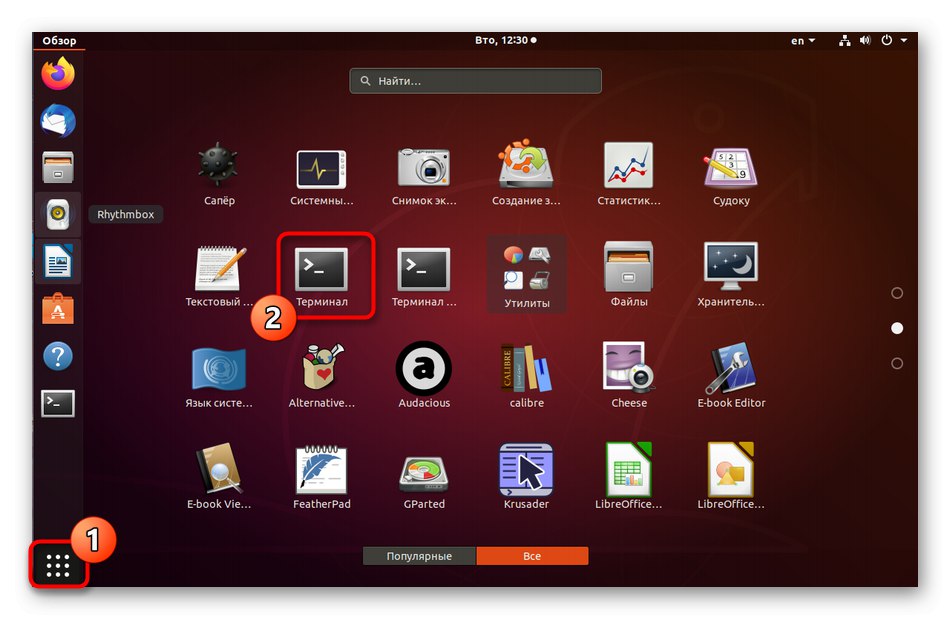
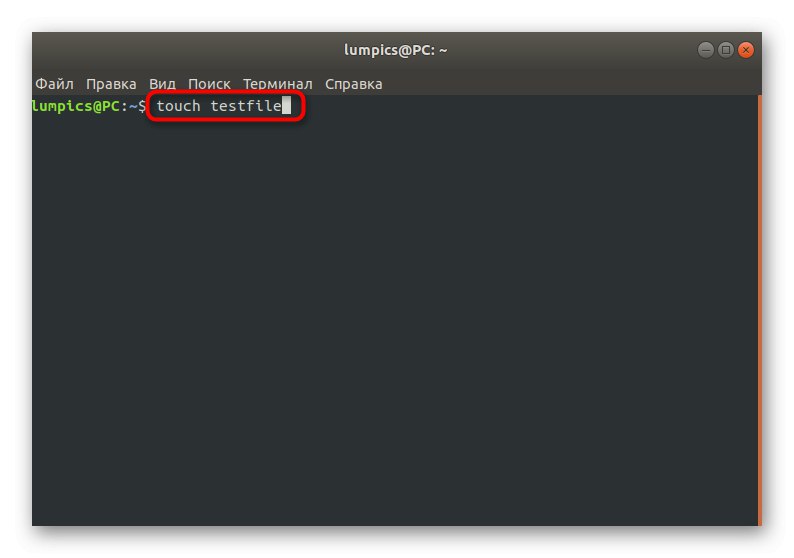
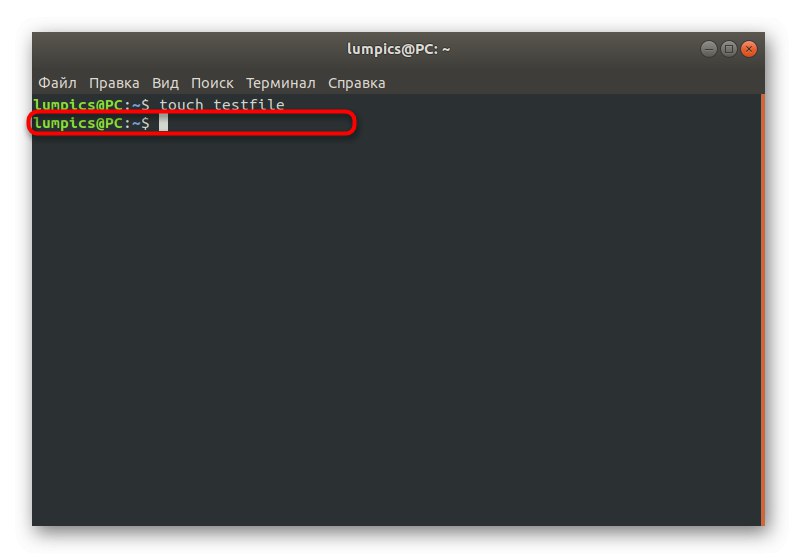
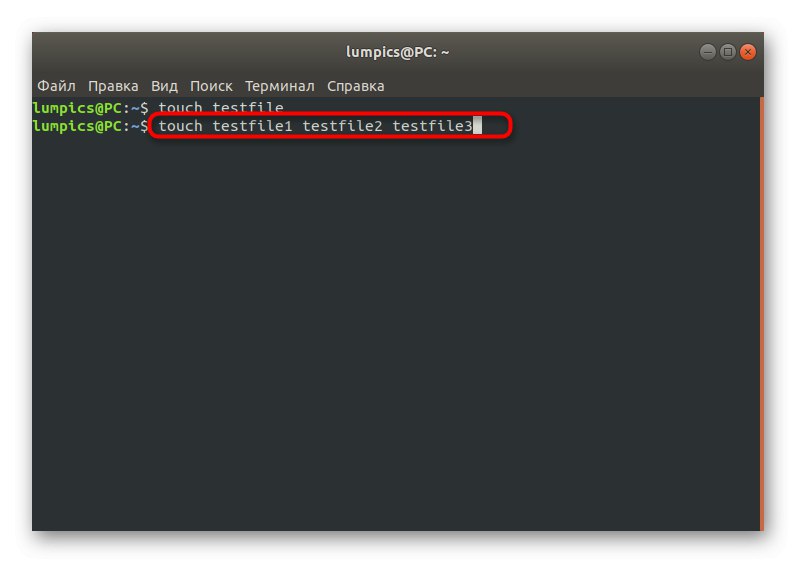
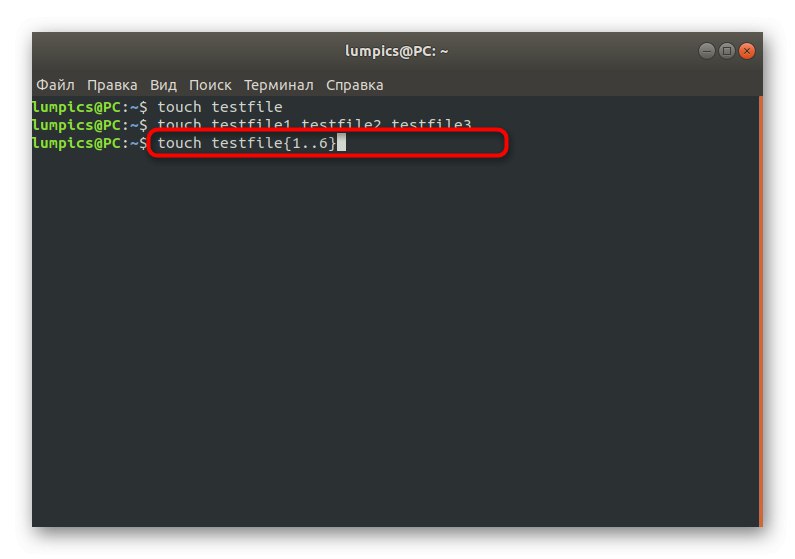
Još momčadi dodir bez korištenja argumenata nije sposoban učiniti ništa, pa idemo izravno na analizu primjera interakcije s opcijama.
Postavljanje vremena zadnjeg pristupa
Kao što već znate, jedna od opcija predmetne naredbe omogućuje vam promjenu vremena pristupa datoteci u trenutno. To se postiže unosom samo jednog retka koji izgleda dodir-datotekagdje datoteka - naziv traženog objekta. Ne postoji ograničenje broja stavki navedenih u jednom retku. U ovom slučaju, vrijeme posljednje promjene nije postavljeno, osim ako se ovom retku doda dodatna opcija -m, o tome ćemo dalje.
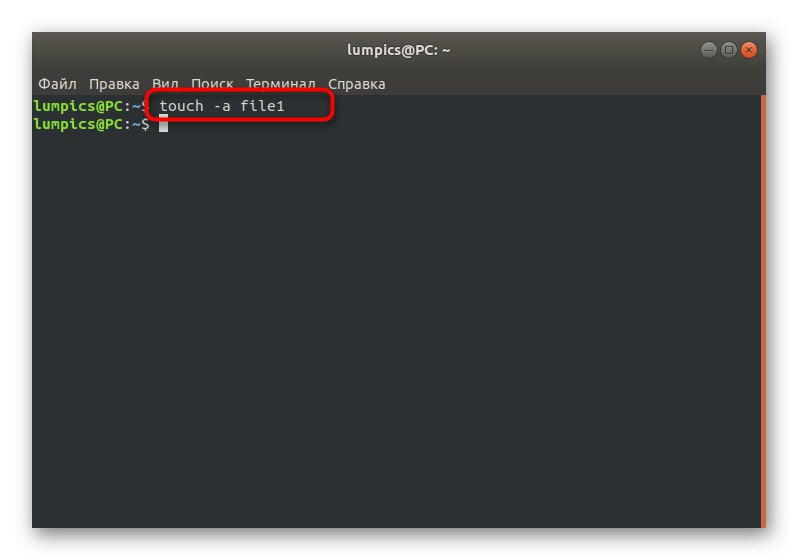
Postavljanje vremena zadnje izmjene
Gornji argument djeluje na isti način. -m... Oe preraspodjeljuje zadnje promijenjeno vrijeme na trenutno vrijeme, a linija izgleda ovako: touch -m datoteka... Sve izvršene promjene stupaju na snagu odmah, što znači da ih možete nastaviti provjeravati ili izvršavati druge zadatke zbog kojih je naredba pozvana dodir s opcijom -m.
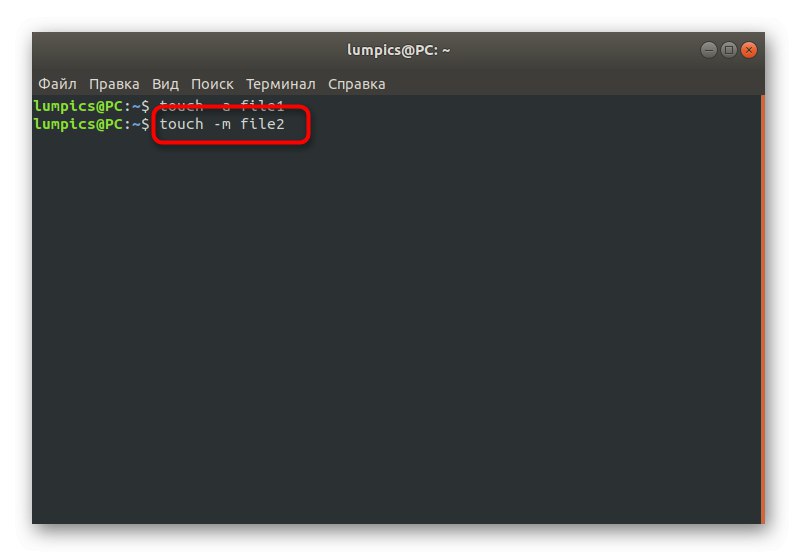
Zabrana stvaranja predmeta
Jednostavan uslužni program dodir ponekad vam omogućuje postizanje složenog cilja unošenjem doslovno jednog retka u konzolu. Nakon izvršavanja naredbe dodir -c datotekagdje datoteka - točan naziv potrebne datoteke, element s navedenim imenom ne može stvoriti običan korisnik. Ova se opcija deaktivira tek nakon što privilegirani korisnik pomoću iste naredbe stvori prazan objekt s istim imenom. Uz to, ništa vas ne sprječava da napravite popis imena kako biste istodobno postavili ograničenja na njih.
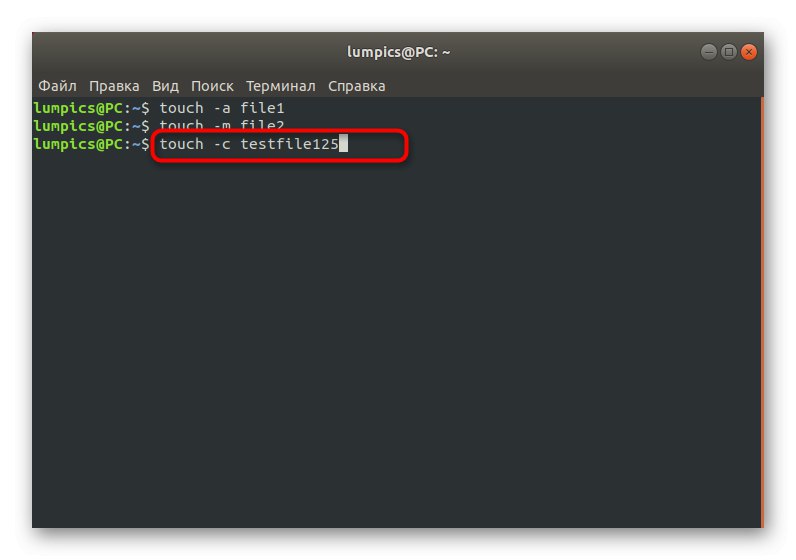
Postavljanje vremena pristupa i promjene
Gore navedene mogućnosti -a i -m dopušteno je samo mijenjati parametre datoteke postavljanjem trenutnog vremena, ali moguće je postaviti apsolutno bilo koje vrijeme s točnošću od sekunde. U ovom je slučaju glavno poštivati pravilo unosa: [[BB] GG] MMDDhhmmm [.ss]gdje BB - prve dvije znamenke u godini, Yy - drugi, MM - mjesec, dd - datum, hh - sat, mm - minute, ss - sekunde. Potrebna naredba je sljedeća: dodirnite -c -t 01261036 datoteku.
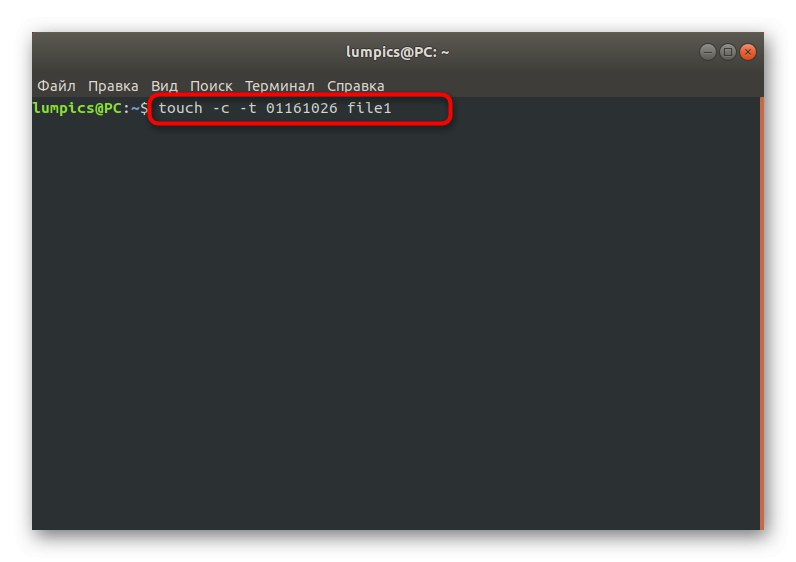
Ako ste zainteresirani za pregled konačnog rezultata, napišite u konzolu ls -l i kliknite na Unesi... Na popisu ostaje samo pronaći potrebnu datoteku i pregledati je li ona promijenjena.
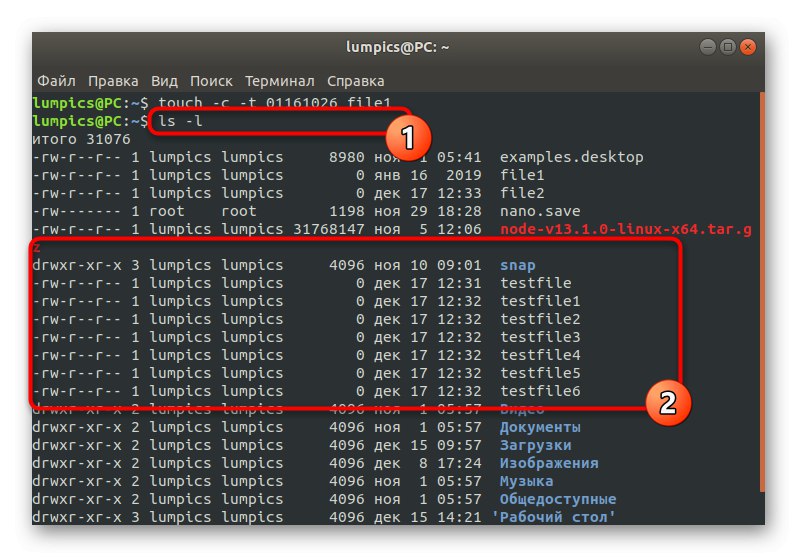
Prijenos vremenskih žigova odabrane datoteke
Ako ste pročitali gornje podatke, znate tu mogućnost -r omogućit će vam prijenos vremenskih oznaka jednog objekta na drugi. To se radi kroz liniju: dodirnite -r datoteka1 datoteka2gdje datoteka1 - postojeća datoteka s određenim vremenskim oznakama, i datoteka2 - novi objekt na koji će se primijeniti.
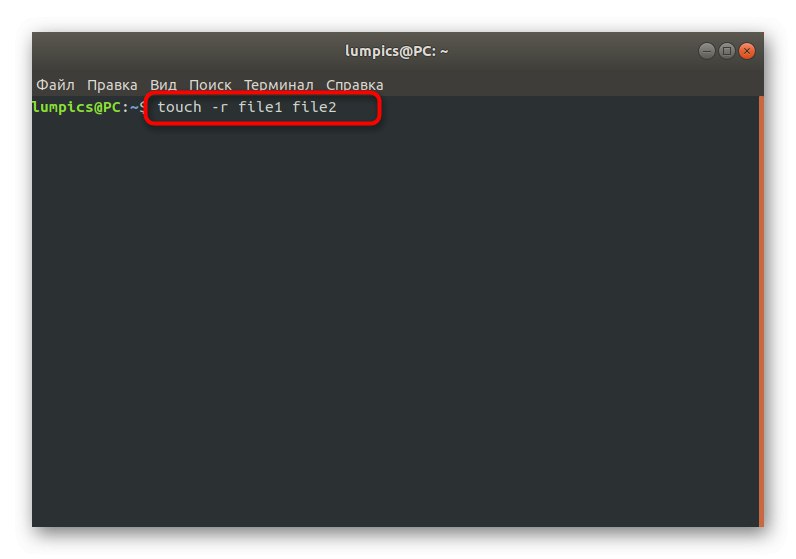
Stvori datoteku s određenim vremenom
Na kraju ovog članka napominjemo da je to zadano dodir stvara datoteke s trenutnim vremenom, ali to se može promijeniti samo jednom opcijom: dodirnite -t datoteku 201912101830.55gdje 201912101830.55 - točno vrijeme po vašem izboru i datoteka - naziv istog predmeta ili predmeta, ako su predstavljeni u obliku popisa.
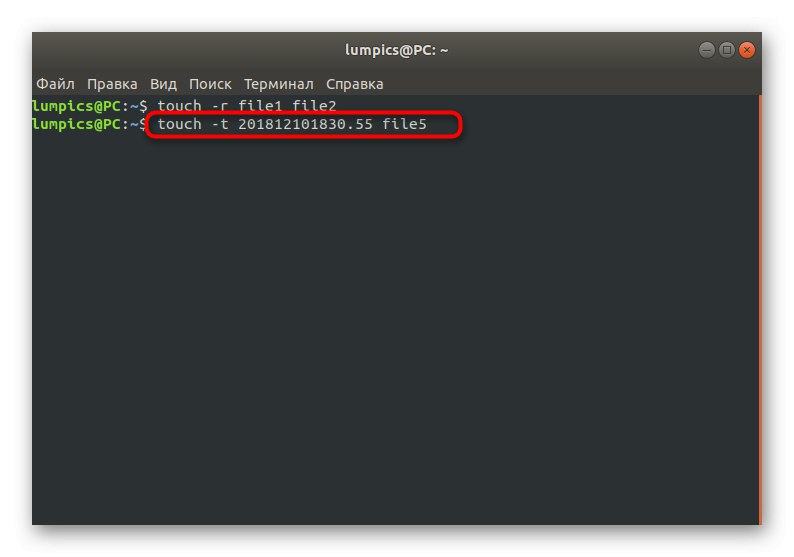
Sada ste upoznati s naredbom dodir, koji se aktivno koristi u Linuxu za stvaranje datoteka. To mogu biti zasebne ispitne stavke ili predmeti dodani za određene svrhe. Korisnik sam odlučuje u kojem smjeru će koristiti mogućnosti uslužnog programa. Ako vas zanima tema glavnih naredbi ovog operativnog sustava, predlažemo da proučite dolje predstavljene materijale.
Pročitajte također:
Naredbe koje se često koriste u Linux Terminalu
Naredba ln / pronaći / ls / grep / OSI u Linuxu